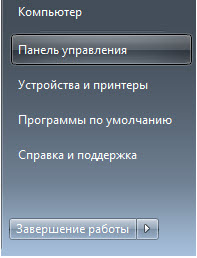Расскажем вам о том как увеличить производительность компьютера для того чтобы он начал работать лучше и быстрее...

Ну а теперь к статье...
Сидя за экраном монитора, многие люди даже не представляют, сколько служб, программ, операций, циклов происходит в их компьютере, среди них есть нужные, но есть и совершенно ненужные. Вот они-то и подгружают ваш компьютер, а от сюда глюки, зависания, долгая работа компьютера. К примеру: долгое открытие окна «Мои документы».
Сколько бы ни говорили, что Windows 7 (Семёрка) быстрее, чем Windows XP, при стандартном раскладе, они неправы. В Семёрке изначально задействовано намного больше Служб, чем в той же XP, а из этого следует, что и нагрузка на ваш любимый компьютер больше.
Сегодня, я расскажу вам, как отключить ненужные Службы на вашем компе, а так же дам несколько полезных советов по ускорению работы вашего компьютера...
И так приступим.
1) Нажимаем на Пуск, который находится в нижнем левом углу вашего монитора и выбираем пункт «Панель управления».
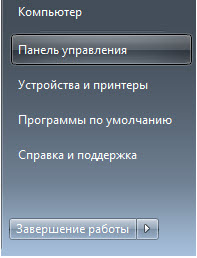
2) В панели управления нас интересует пункт «Администрирование», который изначально невиден. Для того чтобы он был виден мы поменяем вид просмотра окна с «Категория» на «Мелкие значки», делается это в верхнем правом углу окна.

3) Кликаем на Администрирование, затем ищем в открывшимся окне пункт «Конфигурация системы»

4) Поздравляю! Мы добрались до места назначения.
Теперь запустите все программы которыми вы пользуетесь , например: Skype, Adobe Photoshop, Интернет (Mozilla Firefox к примеру) и включите какой нибудь фильм или музыку.
Это нужно для того, что бы определить какие службы не участвуют в вашей компьютерной жизни.
5) После запуска программ, мы возвращаемся к Конфигурации системы и кликаем на вкладку «Службы».

6) Убираем галочки в тех Службах, где Состояние — Остановлена.
Наглядный пример:

Случай первый: Галочка стоит на факсе, а это значит, что даже если у вас нет факса, Служба всё равно включена и нагрузка на вашу физическую память гарантирована!!! Отсюда: глюки, зависания, долгое открытие папок итд...
Случай второй: Если мы убираем галочку с Факса, то отключается Служба отвечающая за факс, тем самым понижаем нагрузку на физическую память. Быстродействие и спокойствие. Плюс ещё в том, что ваш компьютер будет меньше нагреваться, а значит и прослужит вам очень долго.
7) И так, после того как мы отключили ненужные нам службы, переходим к вкладке «Автозагрузка»

Автозагрузка отвечает за запуск программ после того как мы вошли в систему. Тут уже дело каждого, какие программы он любит видеть при запуске системы. Лично я убираю галочки с автозагрузки, потому что в любой момент могу включить эти программы.
Согласитесь, что приятно смотреть на чистый рабочий стол, а при желании, запустить программу и работать в ней.
Вкладки: «Общие» «Загрузка» и «Сервис» я рекомендую не трогать.
После настройки, по своему выбору, автозагрузки, мы нажимаем на кнопку «Применить». Нас предупредят о том, что изменения вступят в силу только после того как мы перезагрузим компьютер. Перезагружаем.
Вот такие «пироги» дорогие читатели. Если вы сделали всё так как я описывал, то результат гарантирован. 90% пользователей не знают об этом способе, но теперь я надеюсь, их станет меньше и вы будете с улыбкой сидеть за своим компьютером, потому что он будет работать на много быстрее...

При большом желании вы можете поэкспериментировать со службами, смысл в этом есть, потому что даже среди работающих служб, есть ненужные.
Вот! А теперь, как и обещал дам парочку советов, которые помогут вашему компьютеру работать быстрее:
— Не заводите много учётных записей.
— Не забывайте обновлять ваш антивирусник. (советую avast или nod 32)
— Делайте дефрагментацию диска раз в неделю. (советую программу Boot Speed)
— Не загромождайте рабочий стол тучей ярлыков и папок.
— Любите свой компьютер и он полюбит вас.
Ну вот и все на сегодня! Теперь и вы знаете как увеличить производительность компьютера.
Источник
ВСЕМ ЖЕЛАЮ УДАЧИ)))